Comment désactiver les gestes du trackpad arrière et suivant sur un Mac

Si vous utilisez un ordinateur portable Mac pour surfer, vous avez probablement remarqué qu'en glissant deux doigts à gauche ou à droite du trackpad, votre navigateur Web avance et recule d'une page. Pour certains, c'est un super. Pour d'autres, cela se produit accidentellement plus souvent que cela ne se fait exprès, ce qui peut être gênant.
Glisser pour aller en arrière demande un peu de temps pour s'y habituer, et vous devez être conscient du fait que cette fonctionnalité existe, sinon vous risquez d'être rapidement frustré. Cependant, si vous n'avez simplement ni le temps ni la patience nécessaires, la fonctionnalité peut être désactivée en quelques clics..
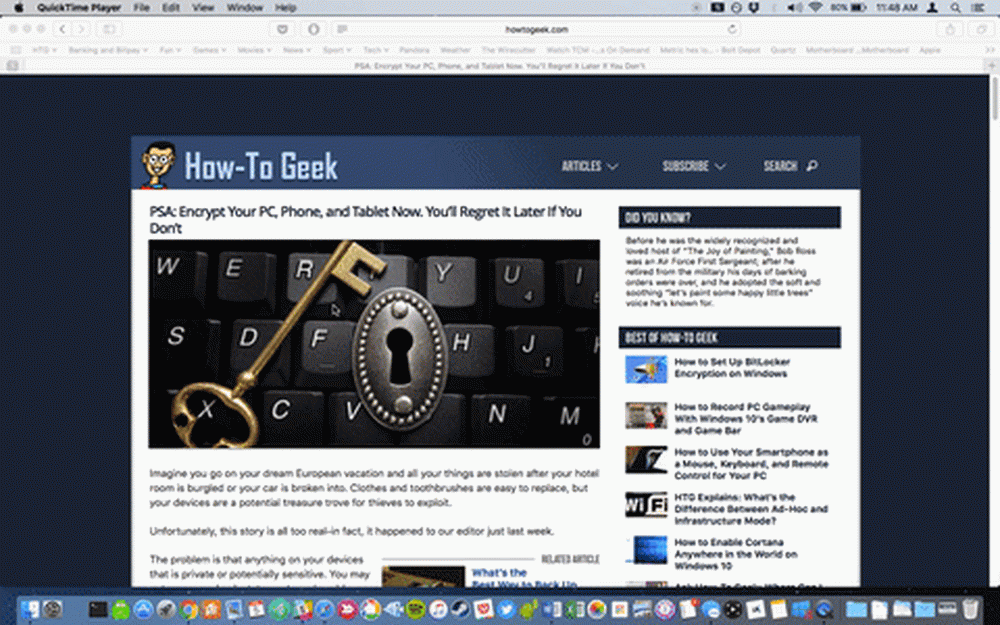 Ici, sur Safari, nous pouvons revenir en arrière avec un simple glissement de deux doigts sur le trackpad. La même chose est vraie pour les autres navigateurs tels que Chrome et Firefox.
Ici, sur Safari, nous pouvons revenir en arrière avec un simple glissement de deux doigts sur le trackpad. La même chose est vraie pour les autres navigateurs tels que Chrome et Firefox. Pour désactiver cette fonctionnalité ou modifier son comportement, ouvrez d’abord les Préférences Système, puis cliquez sur «Trackpad»..

Il y a pas mal de façons d'utiliser et de changer le comportement du Trackpad, et nous en donnons un bon aperçu ici. Vous pouvez même utiliser les gestes du pavé tactile dans le volet d'aperçu du Finder..
Aujourd'hui, nous souhaitons cliquer sur l'onglet «Plus de gestes», puis décochez la case en regard de «Balayage entre les pages» pour désactiver la fonctionnalité susmentionnée..

Alternativement, si vous aimez cette fonctionnalité mais que vous trouvez que vous l'activez souvent trop souvent, vous pouvez la changer de deux doigts à trois, ou vous pouvez la changer à deux. ou trois doigts.

C'est tout ce qu'on peut en dire. Si vous décidez d’apprécier cette fonction de balayage et que vous souhaitez la restaurer, il vous suffit de revenir aux paramètres du Trackpad et de le réactiver..
Si vous prenez le temps de jouer avec les paramètres du Trackpad, vous trouverez beaucoup de fonctionnalités intéressantes, alors n'hésitez pas à jouer et à voir ce qui convient le mieux à votre style d'utilisateur personnel. Vous pouvez simplement trouver une fonction qui fonctionne vraiment bien pour vous.




